电脑系统安装步骤win10
- 分类:Win10 教程 回答于: 2022年09月28日 10:30:27
重装系统可以解决一些电脑故障问题,但是还有很多用户不知道电脑怎么安装win10系统,那么电脑怎么安装win10系统最为简单呢?其实我们可以借助小白三步装机版工具来进行重装,接下来小编给大家带来电脑系统安装步骤吧。
工具/原料:
系统版本:windows10专业版
硬件版本:联想IdeaPad 710S-13ISK-IFI
软件版本:小白三步装机版1.0
方法/步骤:
电脑系统安装步骤:
1、下载安装小白三步装机版工具并打开,选择win10系统,点击立即重装。

2、耐心等待,系统镜像文件以及设备驱动的下载等等。

3、部署完成之后,点击立即重启。
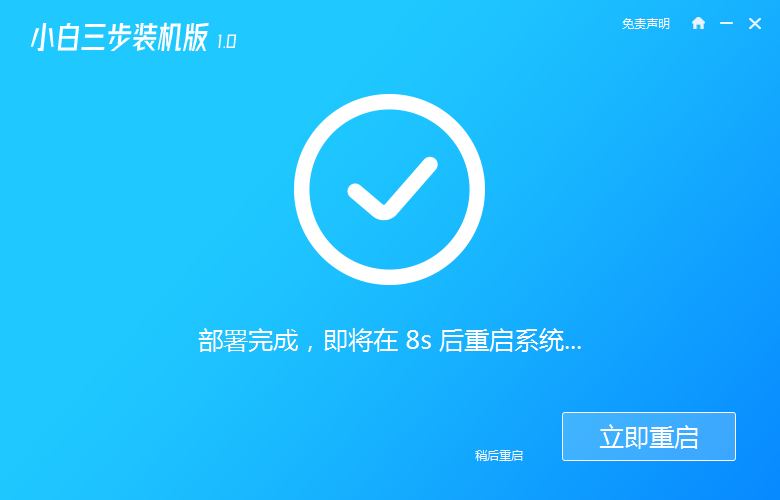
4、重启电脑之后进入启动管理器界面,选择XiaoBai PE-MSDN按回车进入PE 系统。
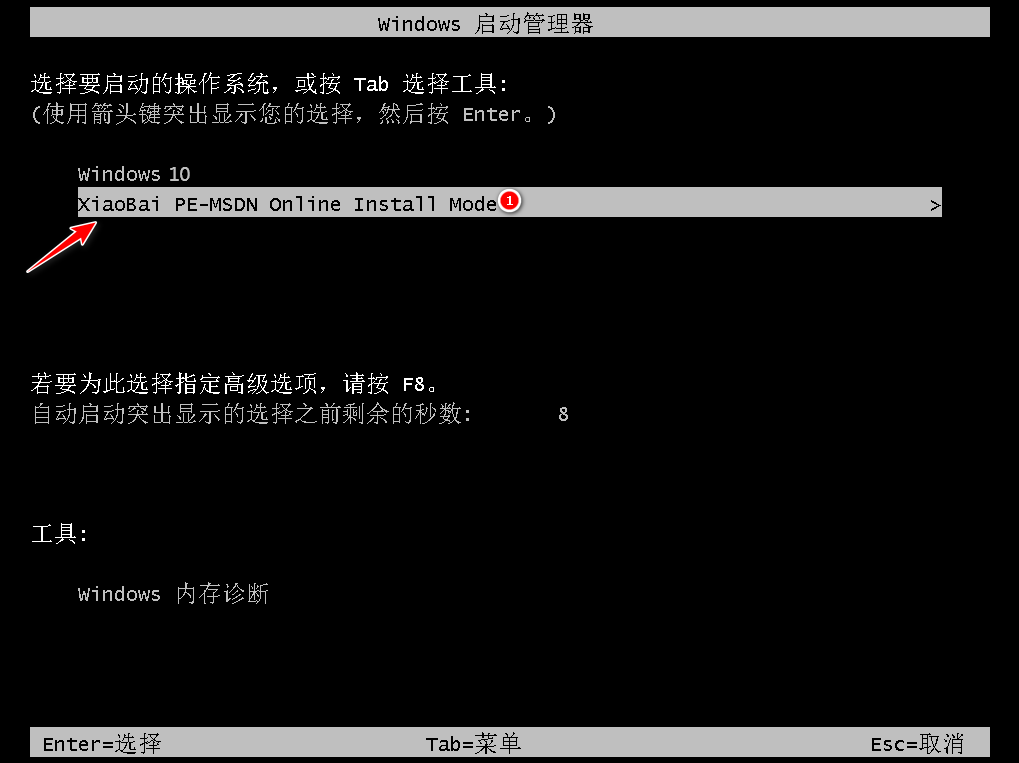
5、当电脑 进入PE系统中,安装win10系统,安装完成之后,再次点击立即重启。

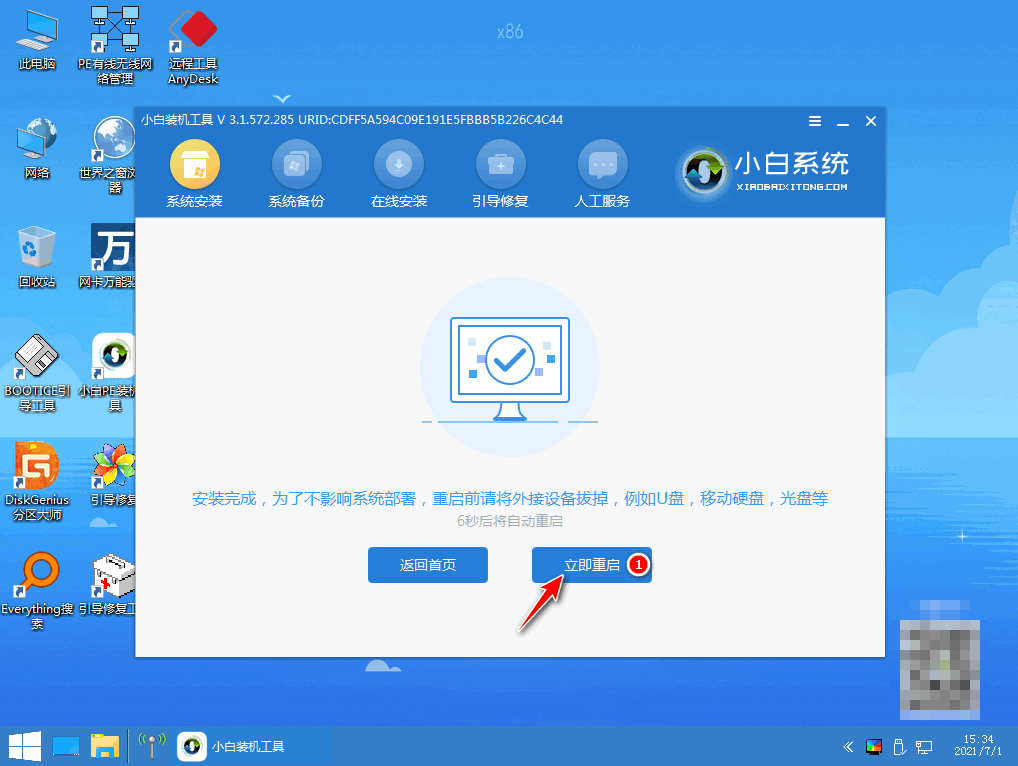
6、重启电脑之后,耐心等待,安装完成直至能进入系统桌面就说明成功啦。

总结:
上述就是电脑系统安装步骤win10的相关内容啦,希望对大家有所帮助。
 有用
26
有用
26


 小白系统
小白系统


 1000
1000 1000
1000 1000
1000 1000
1000 1000
1000 1000
1000 1000
1000 1000
1000 1000
1000 1000
1000猜您喜欢
- win10兼容win82024/01/18
- 电脑微软win10安装下载2017/09/11
- 深入解析:Win10专业版系统重装教程全攻..2024/08/13
- win10一键局域网共享硬盘的方法..2021/05/14
- 电脑重装系统win102022/10/25
- 微软win10升级助手怎么用2022/08/02
相关推荐
- win10界面切换win7界面风格2023/01/14
- 详细教你win10更新失败无限重启的解决..2021/09/11
- win10纯净版下载2024/01/09
- win10企业版:提升企业效率,打造智能办公..2023/11/21
- Win10自动更新关闭方法2024/01/31
- Win10系统重装步骤:简单易懂的操作指南..2024/03/12














 关注微信公众号
关注微信公众号



